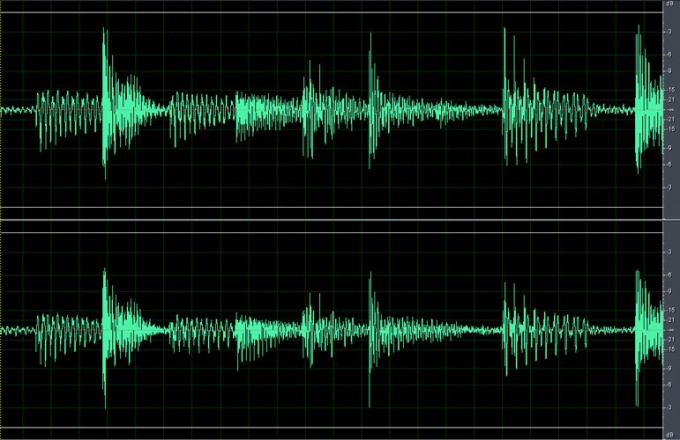Вам понадобится
- - звуковой файл;
- - программа Adobe Audition.
Инструкция
1
Загрузите звуковой фрагмент, который собираетесь обрабатывать, в программу Adobe Audition, используя опцию Open, которую можно найти в меню File.
2
Для изменения темпа музыки воспользуйтесь фильтром Stretch. Окно настроек этого фильтра открывается опцией Stretch из группы Time/Pitch, которая находится в меню Effects. Если вам требуется одинаковое изменение темпа на всем музыкальном фрагменте, кликните по вкладке Constant Stretch.
3
Для того чтобы при смене темпа не менялась тональность, выберите в поле Stretch Mode пункт Time Stretch. Для изменения темпа отрегулируйте параметр Stretch при помощи ползунка. Для увеличения темпа передвиньте регулятор влево, для замедления – вправо. Если выставить для параметра значение, равное ста процентам, темп останется неизменным.
4
Вместо изменения параметра Stretch можно изменить параметр Ratio, введя с клавиатуры новое значение. Для увеличения темпа значение Ratio должно быть меньше ста, для замедления – больше.
5
Если при увеличении темпа вы ориентируетесь на длину конечного файла, можете ввести требуемую продолжительность в секундах в поле Length.
6
Если при изменении темпа вам нужно сменить тональность звука, выберите в поле Stretch Mode пункт Resample и настройте темп музыкального фрагмента при помощи параметров Stretch, Ratio или Length. Для изменения тональности выберите величину из раскрывающегося списка Transpose. Как можно догадаться, значения, рядом с которыми стоит знак диеза, повышают тональность на указанное количество полутонов. Значения со знаком бемоля понижают тональность.
7
Фильтр Stretch дает возможность плавной смены темпа музыкального отрывка. Настроить такое изменение можно на вкладке Gliding Stretch, указав значения параметров Stretch, Ratio, Length и, если нужно, Transpose для начала и конца музыкального отрывка.
8
Оценить результат применения настроек можно, нажав на кнопку Preview. При необходимости измените настройки. Если вы получили тот результат, который требовался, нажмите на кнопку ОК.
9
Сохраните измененный файл командой Save As или Save Copy As из меню File.
Видео по теме
Обратите внимание
Вы задались вопросом: Как изменить темп музыки? На нашем портале Вы без особого труда найдете наиподробнейшую инструкцию для осуществления задуманного. Если вам требуется одинаковое изменение темпа на всем музыкальном фрагменте, кликните по вкладке Constant Stretch. 3. Для того чтобы при смене темпа не менялась тональность, выберите в поле Stretch Mode пункт Time Stretch. Для изменения темпа отрегулируйте параметр Stretch при помощи ползунка.
Полезный совет
Это не кризис музыки, а отражение в ней кризиса нашего времени. Стремление изменить музыку столь же абсурдно, как и поведение врача, который хочет устранить симптомы вместо лечения больного. Итак, современную музыку не “вылечить” никакими усилиями Темп. Выбор соответствующего темпа исполнения или установление взаимосвязей между темпами в многочастных произведениях или в опере — одна из основных проблем в музыке вообще. В античной Греции и в монодии раннего средневековья все выглядело абсолютно иначе.
Источники:
- Изменение времени звучания и высоты тона в Adobe Audition
- как меняется музыка